如何远程连接Linux系统服务器
Posted 传奇百晓生-明杰
tags:
篇首语:本文由小常识网(cha138.com)小编为大家整理,主要介绍了如何远程连接Linux系统服务器相关的知识,希望对你有一定的参考价值。
Linux服务器远程连接方法
这里给大家普及一下Linux服务器,是一台安装Ubuntu系统的工作站。这类服务器大部分用于程序员开发编程使用,说简单点就是拿来敲代码的。
通常需要借助远程连接工具来连接Linux远程服务器,如xshell;putty;这边我用两种工具各教学一遍。(这两种工具皆可在百度搜索下载)
怎么下载工具我就不多说了可以自行去百度下载,废话不多说教学开始。
一:xshell进入Linux服务器的方法
打开xshell 7软件,点击左上角的新建
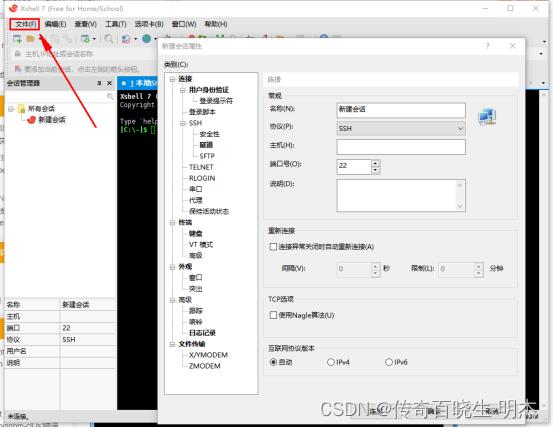
在主机处输入Linux服务器的IP地址,协议选择为ssh,端口号为22

点击确定按钮,再点击连接,此时会弹出一个交互窗口,输入服务器的一个账户和密码
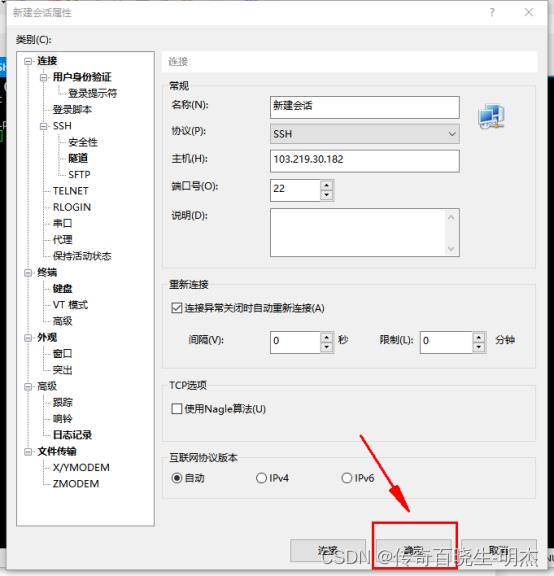
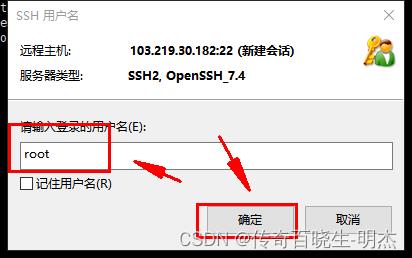
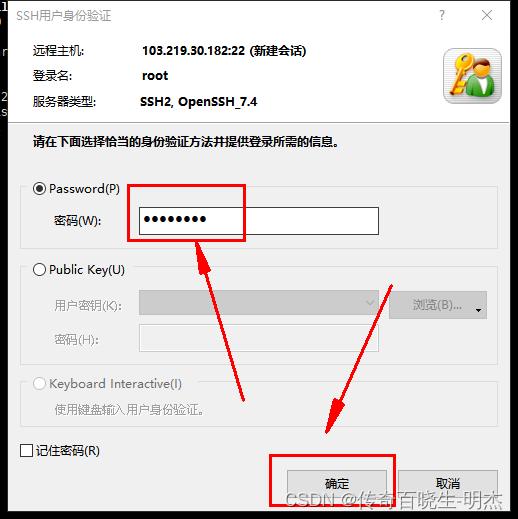
输入密码之后点击确定我们就进入服务器了
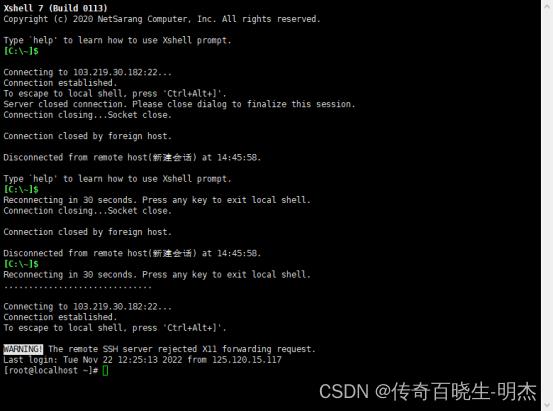
二:putty进入Linux服务器的方法
一样的我们下载安装完成后双击运行putty 输入服务器IP地址,端口等信息,之后点击确定。
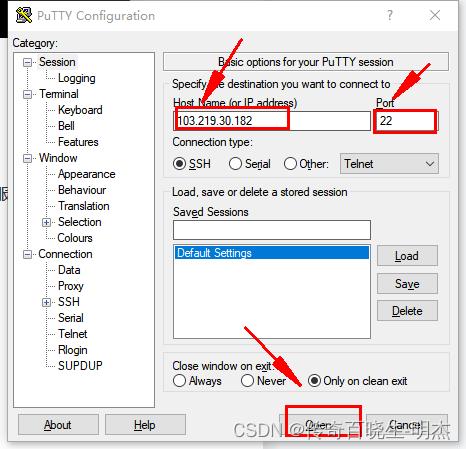
进来之后会弹出一个弹窗询问你是否连接这台服务器,这边直接点接受就好。

这边会提示你输入用户名,我们输入用户名之后直接按回车键

这边又跳出需要你输入密码验证,我们输入密码按回车即可(这里注意一点密码是不会显示出来的你粘贴上去直接按回车键就行),等待一段时间就进入Linux服务器了。
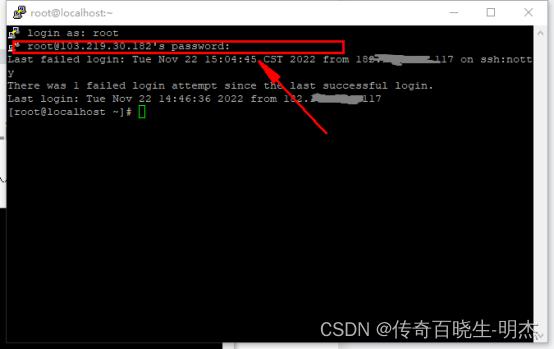
好了,以上就是如何连接Linux服务器的全部教学了,我是明杰我们下期再见。
windows系统往远程桌面上共享文件(某磁盘下文件)如何远程连接传输文件。
现在很多人跑程序都去连接linux系统的服务器,但是仍然有部分人没用过linux命令或者说觉得学习linux命令太过于麻烦,就仍然在使用windows系统的服务器,但是在进入windows远程桌面中,需要将自己的运行文件在pycharm中打开,这个时候就需要将自己电脑中的运行文件拉到远程系统中,这个时候就需要远程连接传输文件了。(放心,直接从自己电脑上往远程桌面上拖拽文件是行不通的)
本博主在自己尝试之后写下了清晰的步骤,帮助别人的同时也是帮助自己加深一下印象,何乐而不为呢?
首先在电脑上搜索出"远程桌面连接的标识",点击打开,点一下红框圈住的“显示选项”
- 点开之后显示界面如下,然后再点击“本地资源”,操作如下:
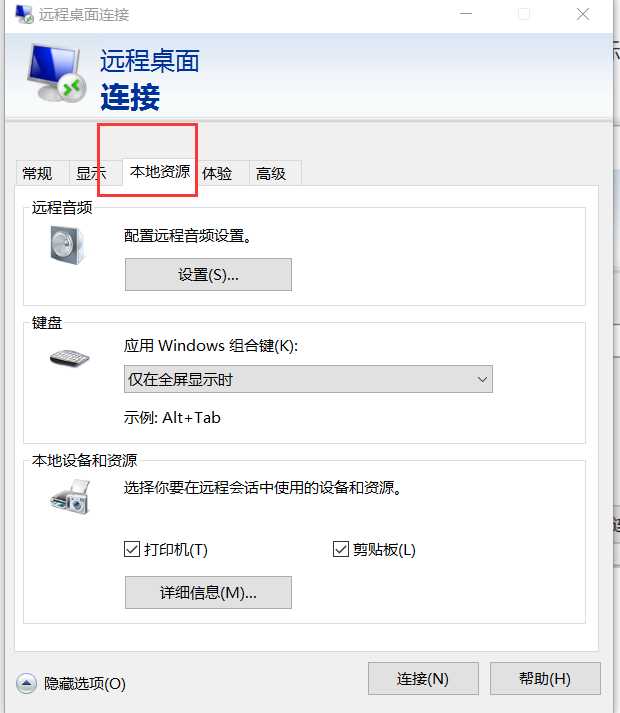
- 再然后点击“详细信息”,操作如下:
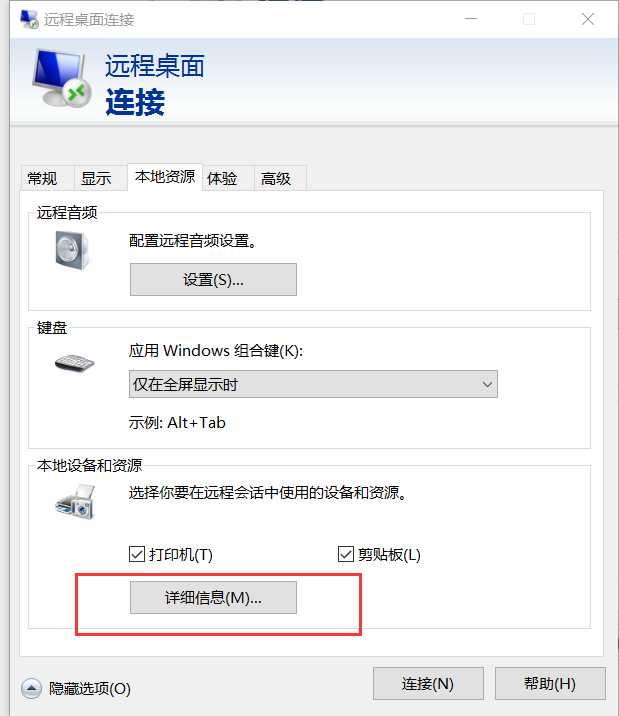
- 点开详细信息之后界面如下,此时,点开“驱动器”前面的加号,将其展开,操作如下:
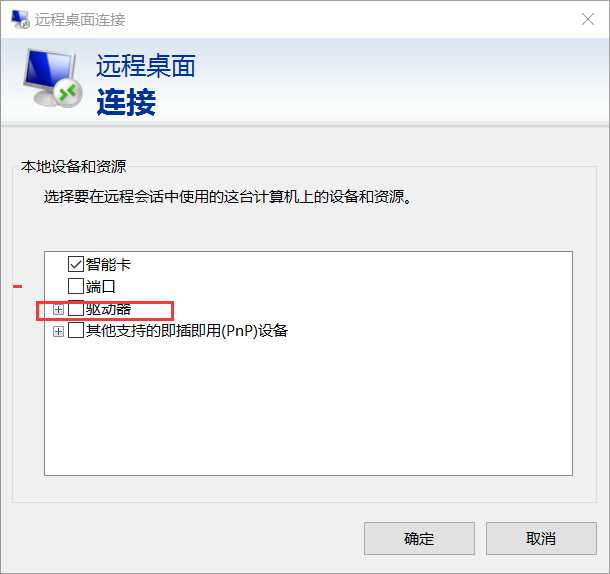
- 展开之后界面如下,因为我平时的python项目文件都在D盘下面,所以往远程桌面共享了D盘下的文件。
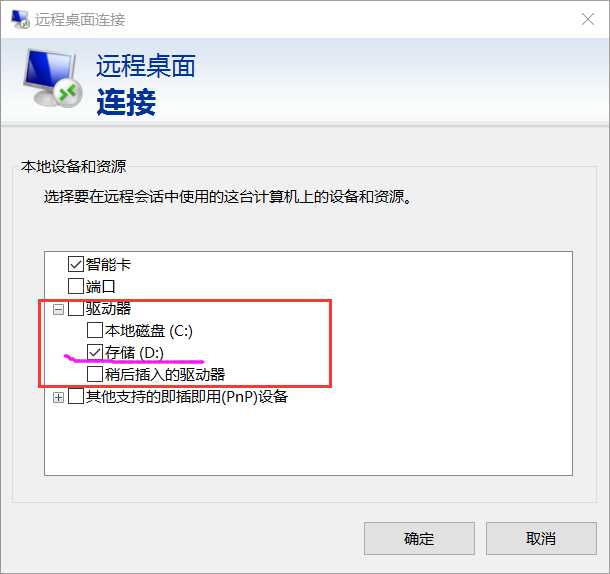
- 然后点击“确定”按钮,回归到连接界面,点击连接,输入密码登录进去,点击远程桌面系统的桌面“计算机”,肯定有一个磁盘是你刚才共享上去的,里边的文件就可以在远程桌面系统中使用了。
以上是关于如何远程连接Linux系统服务器的主要内容,如果未能解决你的问题,请参考以下文章
win7下用SSH下载远程服务器(linux系统)的文件到本地命令怎么打?